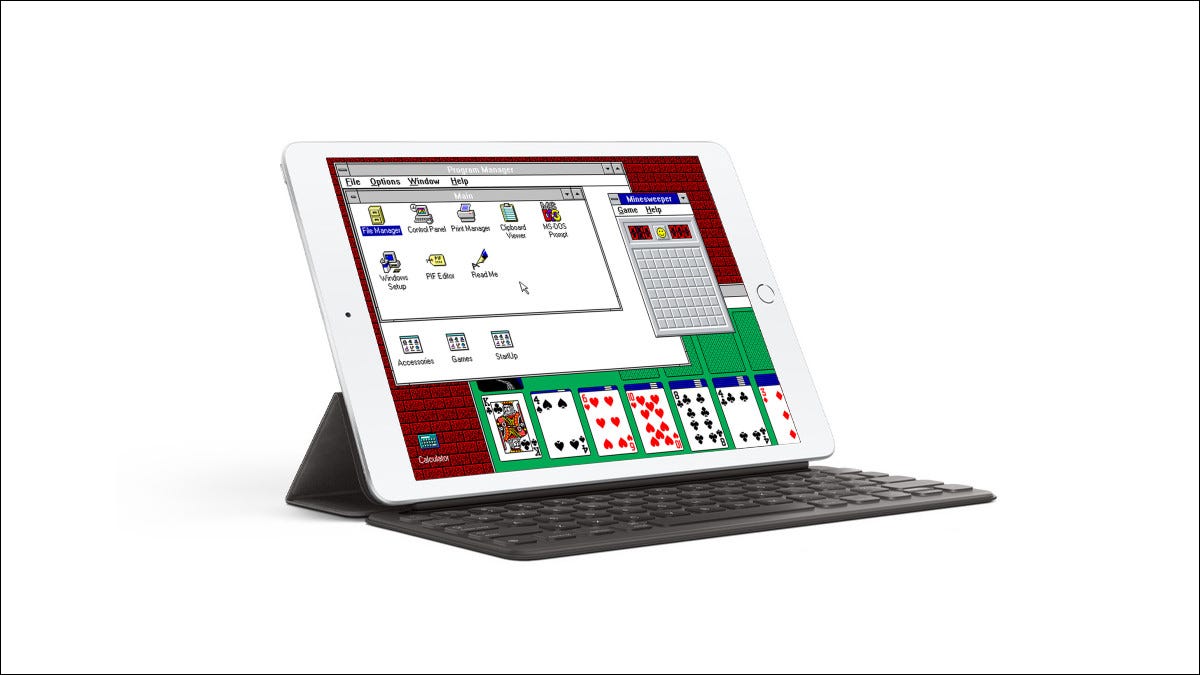
介绍 iDOS 2
最近,我们注意到 FastCompany 编辑(How-To Geek 的朋友)Harry McCracken 在 Twitter 上尝试在 iPad 上运行 Windows 3.1。在他的祝福下,我们将解释他是如何完成这一惊人壮举的。
要在 iPad 上运行 Windows 3.1,您需要购买App Store 中提供的名为iDOS 2的应用程序。目前,它的售价为 4.99 美元,考虑到它的功能,这似乎很划算。
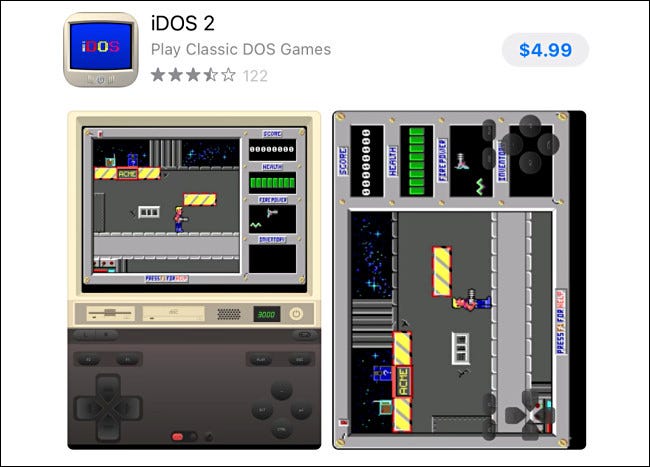
iDOS 在 App Store 上的历史参差不齐。早在 2010 年,Apple 就取消了该应用程序的早期版本,因为它允许人们运行通过 iTunes 加载的未经批准的代码。去年,它的作者更新了应用程序以从 iCloud 或文件应用程序中提取 DOS 文件,Apple 批准了它。到目前为止,它仍然被列出,所以让我们希望它坚持下去。
在您的 iPad 上购买并安装 iDOS 2 后,运行一次以确保它创建了在您的文件应用程序中工作所需的任何文件夹。它将在文件的“在我的 iPad 上”区域创建一个“iDOS”文件夹。这很重要
在深入了解下面的 Windows 设置过程之前,您可能需要先熟悉一下 iDOS 的工作原理。在垂直方向上,您将在屏幕顶部附近看到一个窗口,其中包含模拟 MS-DOS 机器的视频输出。在其下方,您将看到一个工具栏,可让您加载磁盘映像(如果您点击软盘驱动器)、检查 DOSBox 仿真速度(带有绿色数字的黑框)、截取屏幕截图或更改设置(通过点击电源按钮)。
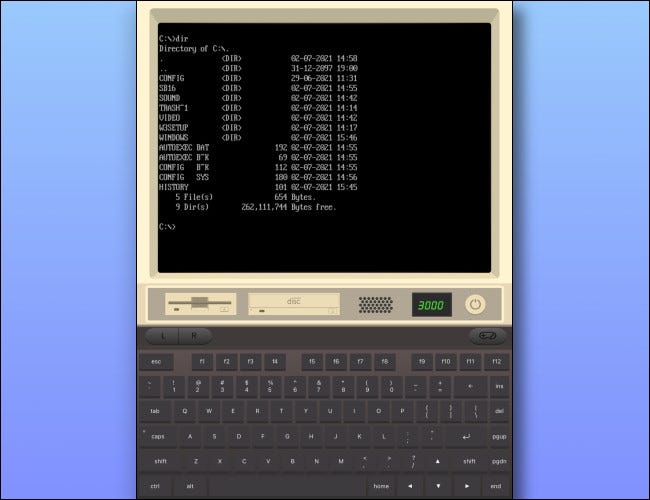
在屏幕底部,您会找到一个屏幕键盘,您可以通过它在 MS-DOS 机器中输入任何想要的内容。如果您水平翻转 iPad,MS-DOS 显示区域将接管屏幕,您可以拉出一个工具栏,您可以通过点击屏幕顶部中央随时访问键盘、鼠标和游戏手柄选项。
设置您的蓝牙键盘和鼠标
安装 iDOS 2 后,您可能希望将其与硬件鼠标和键盘一起使用。幸运的是,只要您运行的是 iPadOS 13 或更高版本,这很简单:只需访问设置 > 蓝牙并配对您最喜欢的蓝牙键盘和鼠标。
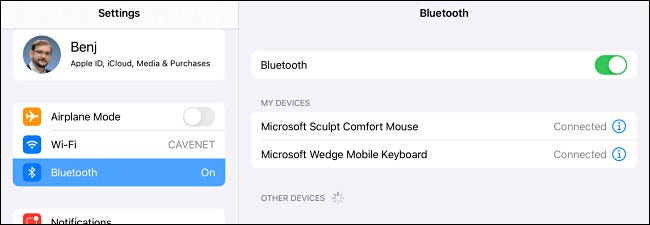
如果您在让蓝牙键盘与 iDOS 2 配合使用时遇到问题,请打开“设置”并导航至“辅助功能”>“键盘”并禁用“全键盘访问”。如果这没有帮助,您仍然可以使用带有虚拟屏幕键盘的 iDOS 2。
获取并准备 Windows 3.1 安装文件
这是棘手的部分:要在 iDOS 2 中安装 Windows 3.1,您需要以某种方式将 Windows 3.1 安装文件复制到您的 iPad。好消息是,如果您拥有原始的 Windows 3.1 安装软盘,则有一种完全合法的方法可以做到这一点——从字面上复制软盘上的所有文件并将它们放入一个文件夹中。如果您确实拥有这些磁盘(因此拥有使用 Windows 3.1 的许可证),您也许还可以在网络上的某处找到软盘的磁盘映像,但我们将这样做的法律和道德影响留给你。
无论您获得了 Windows 3.1 安装盘,您都希望将每个磁盘(或磁盘映像)的内容复制到一个目录中,可能使用另一台机器,如 PC 或 Mac。在 PC 上,WinImage或7-Zip可以从磁盘映像中提取文件。在我们的示例中,我们将从七个不同的 Windows 3.1 安装磁盘复制的所有安装文件放入名为w3setup.
将 Windows 3.1 安装文件复制到您的 iPad
将所有 Windows 3.1 安装文件放在一个文件夹中后,您需要将 w3setup 文件夹复制到文件应用程序中的 iDOS 2 文件夹中。有很多方法可以做到这一点。
一种方法是将您的 iPad 插入 Mac,然后在 Finder 边栏中找到您的 iPad,然后单击“文件”。将 w3setup 文件夹从 Finder 或您的桌面拖到文件列表中的“iDOS”上。
(在 Windows PC 上,您可以安装iTunes并为此使用 iTunes 文件共享。)
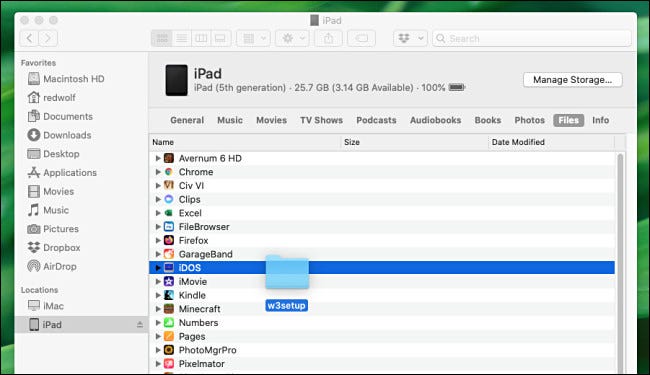
您还可以使用 iCloud Drive、Dropbox 或其他云存储服务作为中介。将其传输到 iPad 后,使用“文件”应用程序将w3setup 文件夹复制到“文件”中的 iDOS 文件夹。
在 iDOS 2 中安装 Windows
只要您确定 w3setup 目录中有每张 Windows 3.1 安装盘的内容,在 iDOS 2 中安装 Windows 3.1 就很容易。您放入“文件”中 iDOS 文件夹的所有内容都会自动成为 MS-DOS C: 驱动器的内容。
要开始安装 Windows,请启动 iDOS 2,然后使用您的键盘(真实或虚拟),w3setup\setup在C:\>提示符下键入并按 Enter。您会看到一个蓝色的设置屏幕,上面写着“欢迎使用设置”。
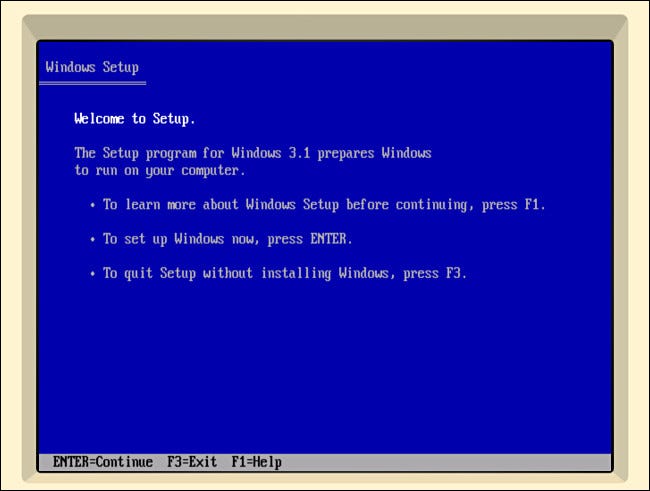
按 Enter,然后再次按 Enter,在下一个屏幕上选择“Express Setup”。Windows 安装程序将开始将文件从 w3setup 文件夹复制到名为 C:\WINDOWS 的新目录中。
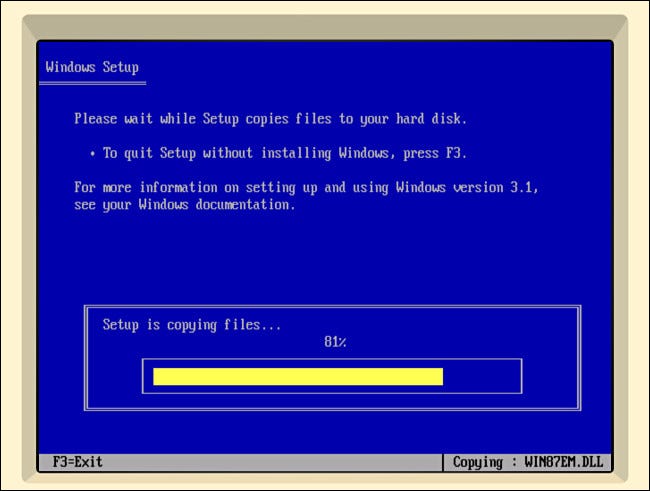
片刻之后,安装程序将从带有蓝色背景的 MS-DOS 字符模式转换为 Windows 3.x 样式的图形安装。此时,您的鼠标应该可以工作了,您可以在屏幕上移动鼠标指针。当它询问您的姓名时,输入您想要的任何内容,然后单击“继续”或按 Enter 两次。安装将继续。
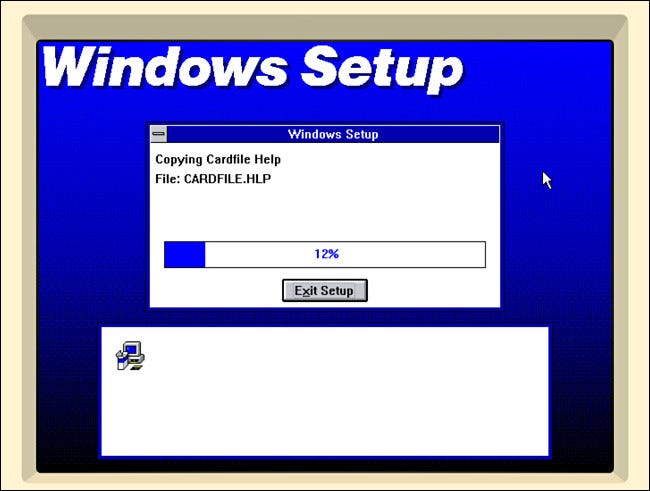
复制所有文件后,Windows 安装程序可能会要求设置打印机。选择“未连接打印机”,然后单击“安装”。如果它询问您是否要查看教程,请选择“跳过教程”。
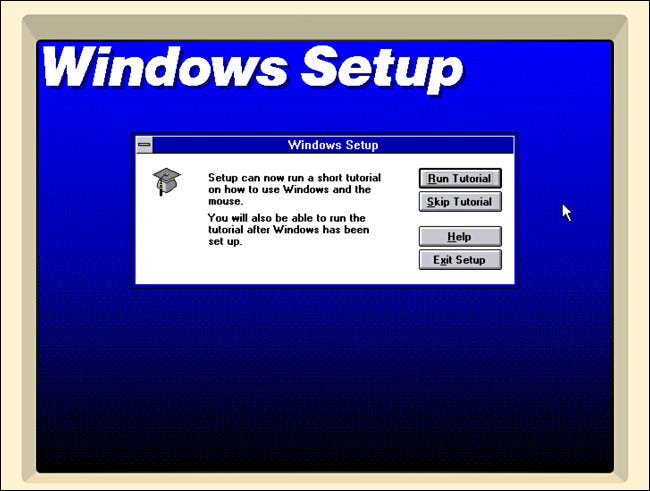
最后,您会看到一个“退出 Windows 安装程序”窗口弹出。在 MS-DOS 中重新启动目前在 iDOS 2 中不起作用,因此您需要通过启动应用程序切换器并将 iDOS 2 从屏幕向上滑动来强制退出 iDOS 2 。
最后,在您的 iPad 上运行 Windows 3.1!
退出 iDOS 2 后,立即再次启动它。现在安装了 Windows 3.1,是时候第一次运行它了。在C:\>提示下,键入win并按 Enter。片刻之后,您将看到 Windows 3.1 启动画面。
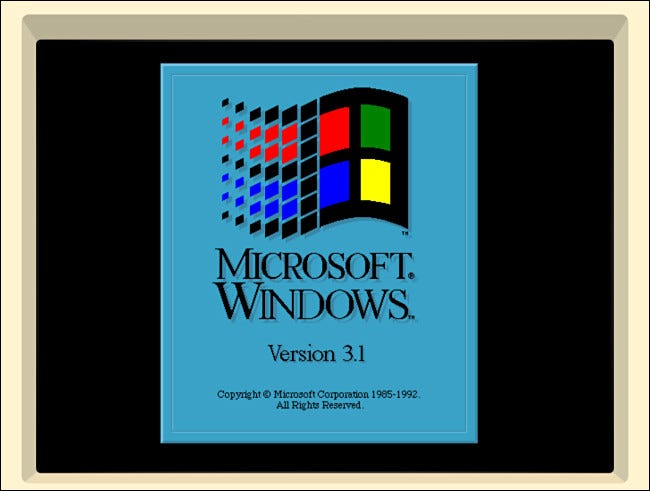
之后,您将进入 Windows 3.1 桌面。恭喜你,你做到了!您正在 Apple iPad 上运行 Windows 3.1。是时候像疯狂的天才一样咯咯笑了。
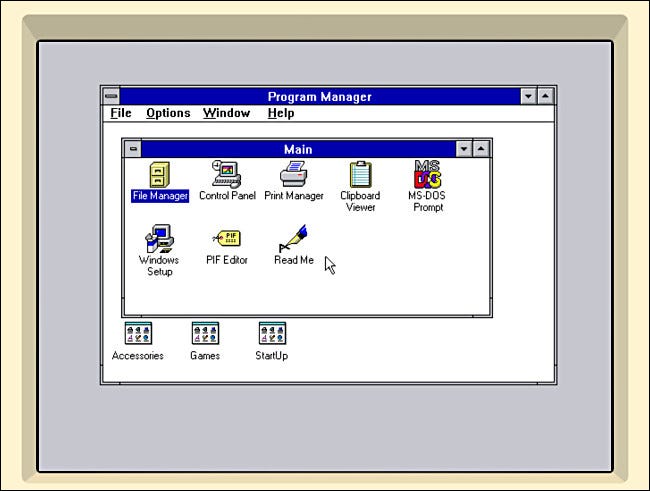
如果您和我们一样,您要做的第一件事就是打开“游戏”程序组并运行Solitaire来玩一个仍然像 1992 年一样有趣的快速游戏。
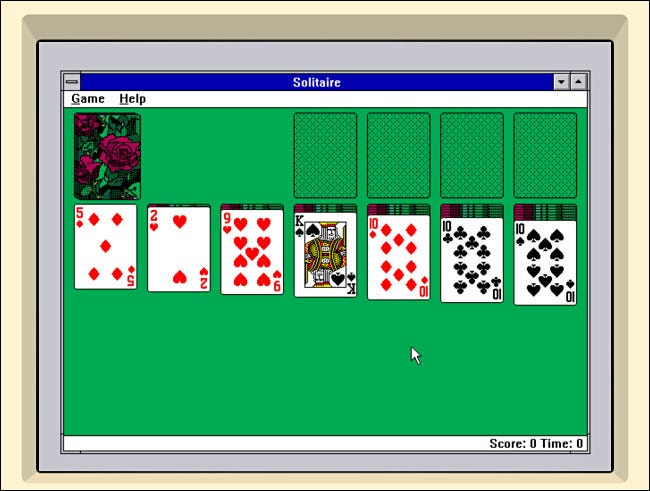
或者,您也可以尝试使用 Windows 3.1 附带的扫雷器。如果您喜欢艺术,请转到“附件”程序组并运行 Paintbrush,这是一个永恒的经典。
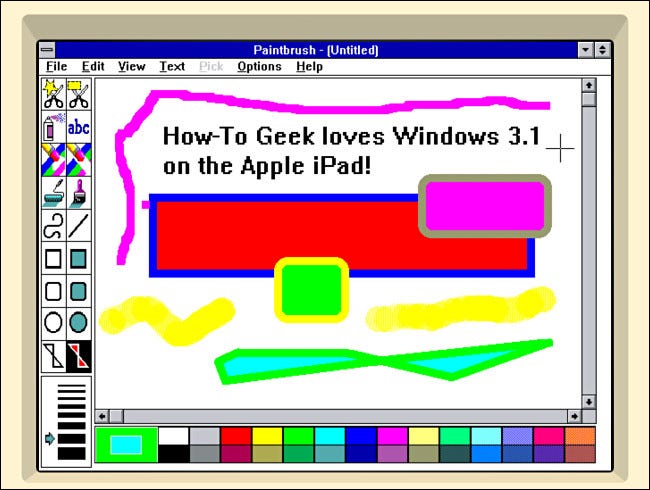
当然,您不必总是看到模拟屏幕周围的 iDOS 边框。只需将 iPad 翻转为水平方向,边框就会消失。您将在旅途中拥有非常好的全屏 Windows 3.1 体验。
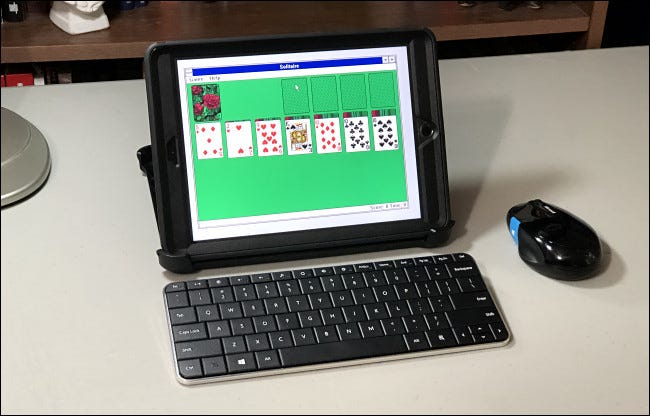
后续步骤:声音支持和更多游戏
默认情况下,除非您安装特殊的声音驱动程序,否则 Windows 3.1 不会在您的 iPad 上播放声音。为此,您需要下载RGB Classic Games 网站上的Soundblaster 16 Creative Audio Driver。将 ZIP 文件解压缩到名为的文件夹中,sb然后将其复制到 Files 中的 iDOS 目录中。
要安装它,请运行 iDOS 2 并sb\install在 C:\> 提示符下键入,然后按照屏幕上的说明进行操作。最重要的是,您需要在设置过程中将中断从 5 更改为 7。
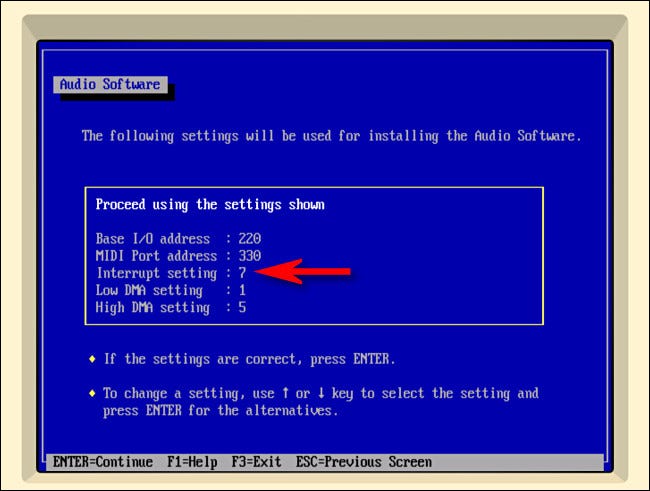
如果您想获得更多 Windows 游戏,找到它们的好地方是Internet Archive。借助屏幕截图和在浏览器中运行它们的能力,您甚至可以在将它们复制到 iPad 之前试用它们。
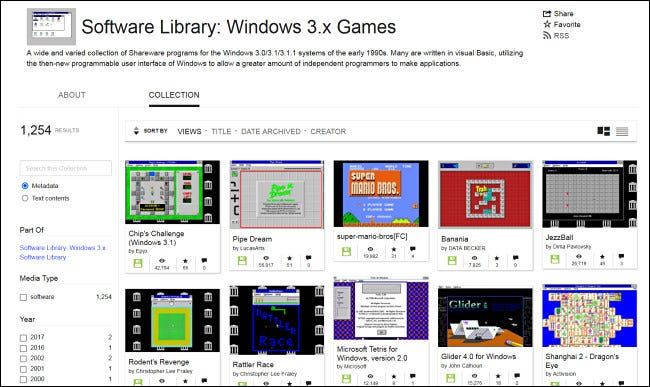
如果您在 Internet Archive 上找到了您喜欢的游戏,通常可以在屏幕右侧的边栏中找到该游戏的 ZIP 文件。在 Mac 或 PC 上下载 ZIP 文件,将其解压缩到自己的文件夹(长度不超过 8 个字符,因此对 DOS 友好),然后将其复制到 iPad 上的 iDOS 文件夹中。
您可以在 Windows 3.1 中通过在程序管理器中选择文件 > 新建 > 程序项来安装它。然后,“浏览”到游戏目录并选择运行它的主 EXE 或 COM 文件。如果这听起来很乏味,那是因为它是!这就是当时的 Windows 的方式。
这是最后的秘密第六感扭曲:您也可以在 iPhone 上完成所有这些。请记住,每当 Windows 或其他程序要求您重新启动 PC 时,您都必须强制关闭 iDOS并再次运行它。